Avatar on vajalik element registreerumiseks igal saidil ja kasutaja identifitseerimisel. Kuid sageli on avatari suurusel piirangud, millega peate kuidagi toime tulema.
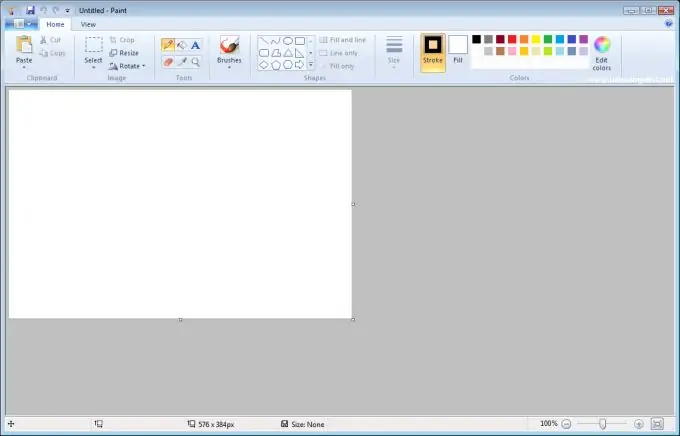
Juhised
Samm 1
Kontrollige vähendamise vajadust. Kõige populaarsemad teenused, näiteks Vkontakte, on juba pikka aega loonud automaatse pildiparandussüsteemi. Olles sinna üles laadinud igas suuruses pildi, näete oma avatari asemel vähendatud koopiat. Kuid see funktsioon pole kõikjal saadaval. Et olla kindel, et peate suumima, leidke allalaadimisnupu kõrval piirang: "Üleslaaditud pilt ei tohi olla suurem kui..". Piirang võib olla nii faili "kaalus" (MB) kui ka pildi suuruses (pikslites).
2. samm
Kasutage Paint. See on Windowsi sisseehitatud põhiline pilditöötlusprogramm. Seal oleva pildi vähendamiseks peaksite kogu ala valima "ruuduga", seejärel lohistage parempoolset alumist nurka, et vajalik suurus oleks kindlaks määratud. Seejärel leidke "valge kasti" parem alumine nurk ja joondage see pildi servaga. Pange tähele, et lohistades võib pilt deformeeruda ja pärast suurendamist kaob kvaliteet. Selle redigeerimismeetodi abil saate pildi varukoopia salvestada.
3. samm
Kasutage Adobe Photoshopi. Selle programmi eeliseks on see, et see võimaldab teil Shift-klahvi all hoides pilti mitte deformeerida, vaid säilitada selle algsed proportsioonid. Lisaks saate uue dokumendi loomisel kohe määrata vajalikud väljade suurused. Kui suvandid on määratud, avage algne fail Photoshopis. Valige avatar ja lohistage see uue faili väljale. Liiga suur? Vajutage klahvikombinatsiooni Ctrl + T ja kahandage nurgast haarates nagu ka Paint puhul soovitud suuruseks.
4. samm
Muuda vormingut. Kui peate vähendama faili suurust, mitte avatari pilti, siis peate ülaltoodud programmide abil pildi salvestama muusse kodeeringusse. Seda tehakse samamoodi: "open-> save as". Järgmisena peate valima pildivormingu. Väikseim on.jpg, see tagab, et pildi suurus ei ületa megabaiti.






